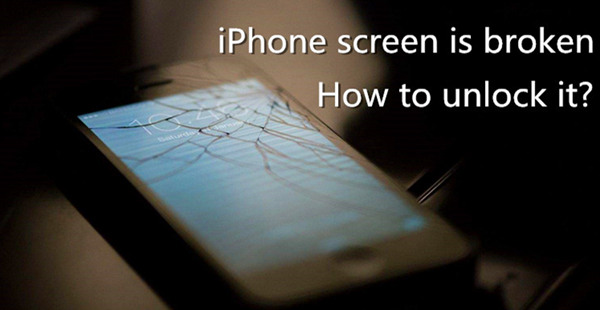
Q: “Come sbloccare l’iPhone con lo schermo rotto? Ieri sera mio figlio stava giocando con il mio iPhone 6 ed è caduto accidentalmente a terra. Purtroppo lo schermo era rotto. Il telefono sembrava essere vivo, ma non potevo inserire il passcode per sbloccare lo schermo. Come posso entrare in questo iPhone? Grazie mille”. – Sara dal forum di discussione Apple
Deve essere fastidioso quando lo schermo del tuo iPhone è rotto, quello che è più frustrante è che, non puoi nemmeno inserire il passcode dello schermo per accedervi. Non siate scoraggiati ora. In questo articolo, copriremo 4 possibili soluzioni per aiutarti a sbloccare un passcode di iPhone quando il tuo è rotto, incrinato o non risponde.
- Soluzione 1. Sbloccare iPhone con schermo rotto senza passcode
- Soluzione 2. Sbloccare iPhone schermo rotto con iTunes
- Soluzione 3. Sbloccare iPhone con schermo rotto con iCloud
- Soluzione 4. Entrare in un iPhone con schermo rotto usando Siri
- Parte 1. Come sbloccare iPhone con schermo rotto usando iPasscode Unlocker
- Caratteristiche chiave di Joyoshare iPasscode Unlocker:
- Passo 1 Aprire Joyoshare e collegare iPhone con schermo rotto
- Passo 2 Mettere iPhone in modalità DFU o di recupero (opzionale)
- Passo 3 Scarica il pacchetto firmware e verifica
- Passo 4 Sblocca iPhone con schermo rotto senza passcode
- Parte 2. Come ripristinare l’iPhone con lo schermo rotto tramite iTunes
- Parte 3. Come cancellare a distanza l’iPhone con lo schermo rotto tramite iCloud
- Parte 4. Come entrare nell’iPhone con schermo rotto tramite Siri
- Conclusione & Suggerimento
Parte 1. Come sbloccare iPhone con schermo rotto usando iPasscode Unlocker
Per risolvere il problema dello schermo rotto di iPhone non può sbloccare, si può semplicemente utilizzare uno strumento professionale di sblocco iOS per fare il lavoro. Joyoshare iPasscode Unlocker può sbloccare facilmente il passcode di iPhone quando il touch screen è rotto e non risponde. Utilizza un metodo molto semplice per bypassare il blocco dello schermo e aiutarti a entrare nel tuo iPhone con lo schermo rotto in pochi minuti. Inoltre, non chiederà alcuna password o prompt durante il problema di sblocco, nessuna restrizione a tutti.
Non importa che il tuo codice di accesso allo schermo sia un codice numerico a 4 o 6 cifre, o un più complicato Touch ID, Face ID, Joyoshare iPasscode Unlocker può rimuovere il blocco dello schermo in pochi clic. Inoltre, questo programma è pienamente compatibile con quasi tutti i dispositivi e sistemi iOS, che vanno dal più vecchio iPhone 4s al più recente iPhone 11 Pro Max e iOS 14.
Sblocca iPhone senza passcode su uno schermo rotto
Rimuove il blocco dello schermo facilmente e istantaneamente
Riprende diversi tipi di password dello schermo
Supporta tutti i dispositivi iOS compresi iPhone, iPad e iPod touch

Ora passiamo alle istruzioni dettagliate su come sbloccare iPhone quando lo schermo è rotto utilizzando Joyoshare iPasscode Unlocker.
-

All’inizio, puoi scaricare e installare Joyoshare iPasscode Unlocker sul tuo PC o Mac. Usa un cavo USB originale per collegare il tuo iPhone al computer. Apri Joyoshare e rileverà il tuo dispositivo. Clicca il pulsante “Start” per iniziare.
-
Passo 2 Mettere iPhone in modalità DFU o di recupero (opzionale)

Segui le istruzioni sull’interfaccia per avviare manualmente il tuo iPhone rotto in modalità DFU o di recupero. Se non è riuscito, puoi usare liberamente Joyoshare UltFix per aiutare il tuo dispositivo a entrare in modalità di recupero con un clic. Poi premi il pulsante “Next” per procedere.
-
Passo 3 Scarica il pacchetto firmware e verifica

Una volta che il tuo dispositivo è in modalità di recupero o DFU, puoi controllare le informazioni del dispositivo e correggerle se c’è qualcosa di sbagliato. In seguito, premi il pulsante “Download” per scaricare e verificare il pacchetto firmware.
-
Passo 4 Sblocca iPhone con schermo rotto senza passcode

Aspetta che il download sia completato, e poi puoi cliccare sul pulsante “Sblocca” per iniziare a decomprimere il pacchetto firmware e sbloccare il tuo iPhone. Una volta fatto, potrai accedere nuovamente al tuo iPhone.
Nota: Usando Joyoshare iPasscode Unlocker per sbloccare l’iPhone con schermo rotto, tutti i dati e le impostazioni del tuo dispositivo verranno cancellati e l’iOS verrà aggiornato all’ultima versione. Ora puoi recuperare i tuoi dati ripristinando un backup di iTunes o iCloud.
Vedi anche: Come recuperare i dati da iPhone dopo il reset di fabbrica
Parte 2. Come ripristinare l’iPhone con lo schermo rotto tramite iTunes
Un altro metodo per bypassare il blocco dello schermo dell’iPhone è quello di usare iTunes per ripristinare il tuo dispositivo, a patto che tu lo abbia mai sincronizzato con un computer e ti fidi di questo computer. Ecco come: Se una volta hai sincronizzato il tuo dispositivo con il computer di fiducia tramite iTunes, probabilmente proverai a sbloccare l’iPhone XR/XS (Max) o qualsiasi altro iDevice con iTunes. Basta andare ad aprire iTunes e collegare l’iPhone al computer. Premi semplicemente l’icona del dispositivo dopo che ha rilevato il tuo iPhone e naviga fino al “Sommario” > “Ripristina iPhone…”. Conferma l’opzione “Ripristina” per resettare il tuo dispositivo. Il tuo codice di accesso verrà quindi rimosso.

- Passo 1. Avviare l’ultima versione di iTunes e collegare il dispositivo al computer sincronizzato;
- Passo 2. Dopo che iTunes ha riconosciuto il tuo iPhone, premi l’icona del dispositivo e poi vai al “Riepilogo” > “Ripristina iPhone…”;
- Passo 3. Clicca di nuovo sul pulsante “Ripristina” e ripristina il tuo dispositivo alle impostazioni di fabbrica. Quando il processo finisce, tutti i tuoi dati saranno cancellati e il tuo iPhone potrà funzionare normalmente.
Parte 3. Come cancellare a distanza l’iPhone con lo schermo rotto tramite iCloud
Una volta attivata la funzione “Trova il mio iPhone” su iCloud, puoi anche provare a sbloccare l’iPhone con lo schermo rotto tramite questa soluzione. I seguenti sono passi veloci:

- Passo 1. Inserisci wwww.icloud.com sul browser del tuo computer o iPad. Accedi all’account iCloud con il tuo ID Apple e la password;
- Passo 2. Clicca il pulsante “Trova iPhone” e seleziona il tuo iPhone sotto l’elenco di “Tutti i dispositivi”;
- Passo 3. Scegliere l’opzione “Cancella iPhone” per cancellare tutti i contenuti e il passcode dello schermo da remoto.
Parte 4. Come entrare nell’iPhone con schermo rotto tramite Siri
Quando lo schermo del tuo iPhone è rotto e non risponde, puoi anche usare la funzione Siri per accedervi. Tuttavia, non funziona sempre per tutti gli utenti di iPhone, secondo il rapporto di molti clienti. Puoi comunque fare un tentativo, e se sei tu quello fortunato?
- Passo 1. Premere e tenere premuto il pulsante Home per attivare Siri (se non è riuscito, è possibile rivolgersi ad altri metodi menzionati prima per aiuto);
- Passo 2. Chiedi a Siri di “Attivare VoiceOver”, e poi premi il tasto Home per andare alla schermata di sblocco principale;
- Passo 3. Scorri a sinistra o a destra fino a selezionare l’opzione “Slide to Unlock”, e poi tocca due volte. Ora appare la pagina della password;
- Passo 4. Passare il dito a sinistra o a destra per evidenziare i tasti corretti sulla tastiera e toccare due volte per “entrare” ciascuno;
- Passo 5. Scorri il dito per evidenziare enter o done e premi due volte per inviare la password.
Conclusione & Suggerimento
Quelle sopra sono tutte possibili soluzioni per sbloccare il passcode dell’iPhone quando il tuo iPhone è rotto e non risponde a causa di problemi di sistema. I primi tre metodi cancelleranno tutti i tuoi dati mentre l’ultimo non lo farà, ma è un po’ complicato e non funziona al 100%. Vi suggeriamo di provare Joyoshare iPasscode Unlocker per sbloccare iPhone con schermo rotto perché è facile da usare e hanno un alto tasso di successo. Tuttavia, se il tuo iPhone con lo schermo rotto non può sbloccare il problema è causato da qualche malfunzionamento dell’hardware o il trucco Siri non funziona attualmente, è meglio portarlo all’Apple Store offline o al negozio di riparazione professionale. Non ripararlo da solo, o potresti danneggiarlo.